Когда у нас есть Wi-Fi карта, установленная на нашем компьютере, будь то USB-адаптер WiFi или карта PCIe, которую мы подключаем непосредственно к материнская плата нашего компьютера, мы используем его в режиме клиента WiFi, то есть мы будем подключаться с этой картой к маршрутизатору WiFi или к точке доступа, чтобы обеспечить нам подключение к Интернету. Однако существует режим работы, специально разработанный для аудита беспроводных сетей, режим мониторинга или неразборчивый режим. Сегодня в этой статье мы объясним, что такое режим монитора и для чего он будет использоваться.
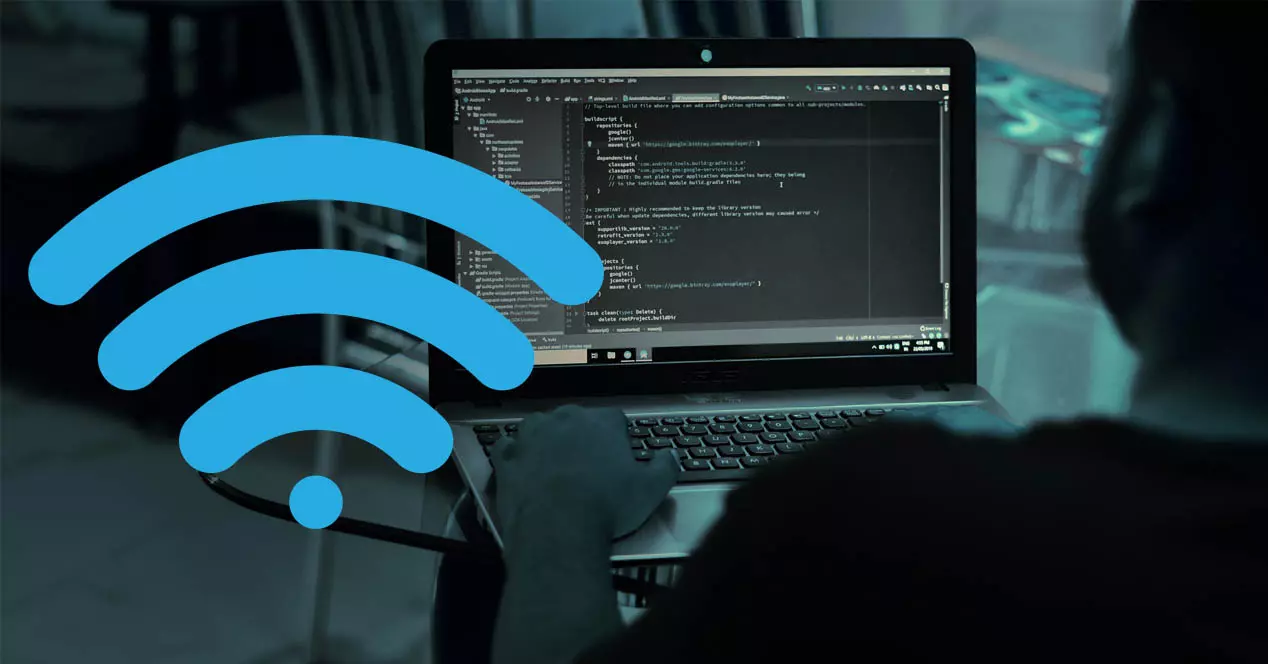
Что такое режим монитора
Режим монитора также известен как режим прослушивания или неразборчивый режим . В этом режиме работы карта WIFi будет отвечать за прослушивание каждого из пакетов, которые находятся в «эфире», и у нас будет возможность перехватывать их с помощью различных программ. В этом режиме работы мы будем слушать не только то, что отправляет нам наш маршрутизатор или точка доступа, но и обмен информацией, которая существует в других сетях Wi-Fi, например, у наших соседей. Режим монитора будет отвечать за сканирование на всех частотах и сбор как можно большего количества данных, однако, поскольку он непрерывно сканирует все частоты Wi-Fi, если мы хотим получить всю информацию об определенном маршрутизаторе или точке доступа, мы должны установить определенный канал, который транслирует указанный маршрутизатор или точка доступа, чтобы не потерять какие-либо важные пакеты, которыми он обменивается с клиентами.
В этом режиме работы и с помощью вполне определенных программ мы сможем узнать MAC-адреса всех клиентов, которые подключены к определенному WiFi-маршрутизатору или точке доступа, потому что он сможет захватывать кадры, которые проходят через сеть. воздуха от пункта отправления до пункта назначения. Эта функция режима мониторинга на некоторых картах Wi-Fi необходима для проведения исследований сети Wi-Fi, а также аудита беспроводной сети.

Хорошо известная программа для сканирования сети Wi-Fi, проверки SSID, каналов, количества клиентов и того, сколько клиентов подключено к определенной точке доступа, — это Acrylic Wi-Fi в домашней или профессиональной версии. Хотя эта программа работает с любой сетевой картой WiFi, если нам повезет, что чипсет нашей карты WiFi совместим с режимом монитора, и у нас установлены соответствующие драйверы, то мы сможем получить большое количество информации, и даже экспортировать его в формат pcap для последующего изучения с помощью программ, отвечающих за анализ пакетов, таких как WireShark и многих других.
Очень важная деталь режима монитора заключается в том, что как чипсет WiFi-карты должна быть совместима, будь то карта WiFi через USB или PCIe, а также драйвера которые мы используем . Если оба не соблюдены, наша сетевая карта WiFi не сможет работать в режиме монитора.
Для чего это и как активировать
Этот режим работы в основном используется для аудита беспроводных сетей WiFi, то есть для взлома сетей WiFi и проверки их безопасности. Когда мы собираемся провести аудит сетей Wi-Fi, важно иметь режим мониторинга для захвата пакетов, которые проходят по воздуху, чтобы позже использовать эту информацию, чтобы начать попытки взлома беспроводных сетей.
Например, если мы хотим взломать сеть Wi-Fi с протоколом WPA или WPA2, абсолютно необходимо настроить карту Wi-Fi в режиме монитора для захвата рукопожатия. Это рукопожатие представляет собой обмен информацией, который происходит, когда WiFi-клиент подключается к маршрутизатору и использует протокол WPA или WPA2. Как только рукопожатие перехвачено, мы можем попытаться взломать пароль методом грубой силы или по словарю. Когда в маршрутизаторах существовал протокол WEP, также было абсолютно необходимо иметь карту Wi-Fi с возможностями режима мониторинга, с целью захвата всех «кадров» беспроводной сети, а затем их внедрения для более легкого получения пароля. . быстрый.
Активируйте его в Acrylic Wi-Fi
Если мы собираемся использовать такую программу, как Acrylic WiFi, для углубленного изучения всех окружающих нас сетей Wi-Fi и хотим собрать все данные из беспроводных сетей, очень важно иметь сетевую карту WiFi. который работает в режиме монитора. Для работы режима монитора в этой программе нам понадобятся две вещи:
- Что сетевая карта WiFi имеет чипсет, совместимый с режимом монитора.
- Что у нас установлены соответствующие драйверы на нашем компьютере, чтобы активировать его.
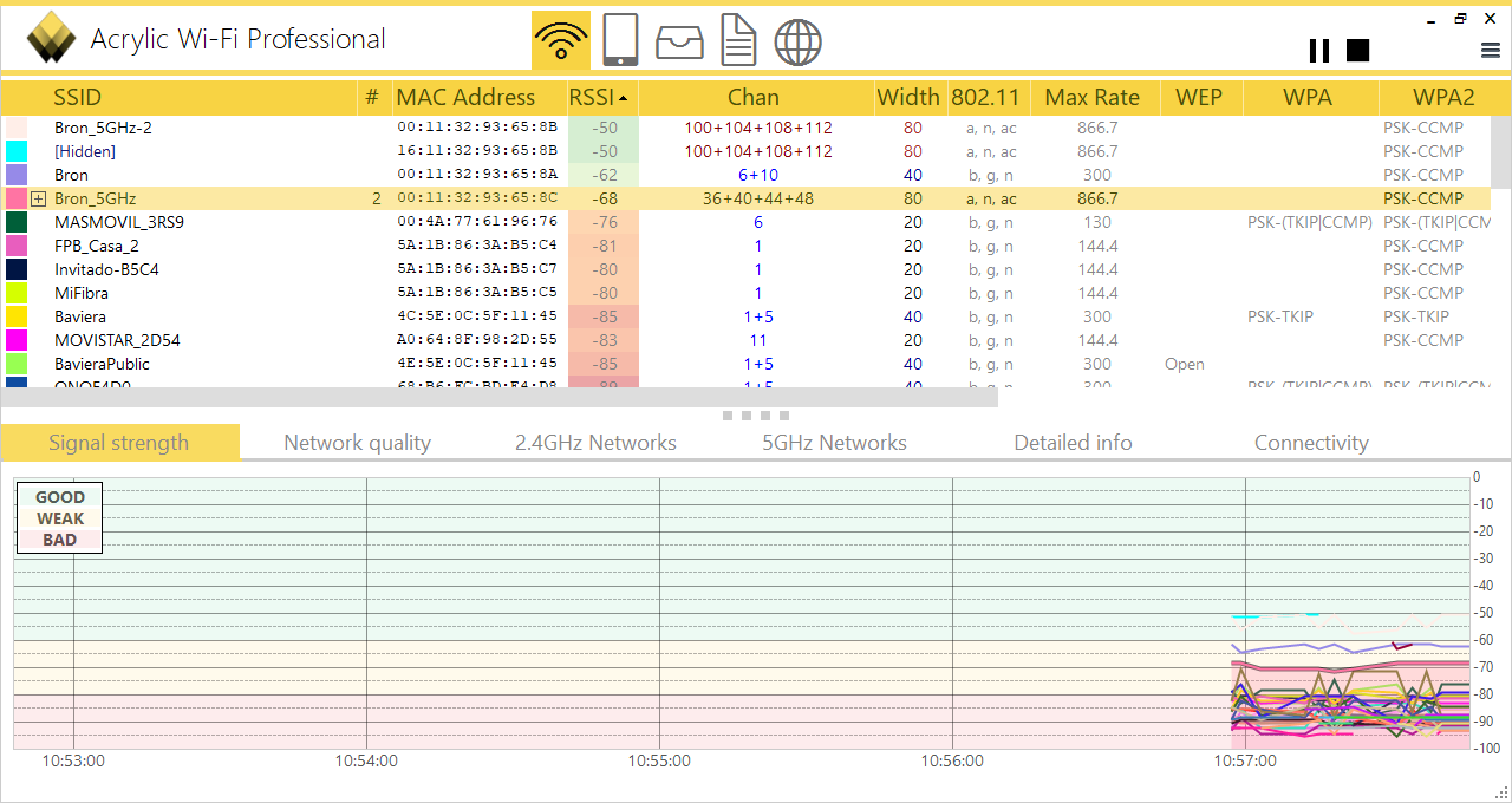
Как только мы выполним оба требования, мы можем активировать режим мониторинга в программе, чтобы видеть все типы пакетов WiFi, включая маяки, пакеты данных, а также пакеты управления, включая всех беспроводных клиентов, которые в данный момент подключены к сети. беспроводной. Другой способ — использовать драйверы NDIS и карту WiFi, совместимую с этим драйвером и режимом работы Acrylic.
Активируйте его в Linux
In Linux-на основе операционных систем, если мы используем пакет Aircrack-ng, мы можем очень легко и быстро перевести карту WiFi в режим монитора, нам нужно будет только выполнить следующую команду, чтобы активировать ее:
sudo airmon-ng start wlan0
Конечно, в этом случае также будет совершенно необходимо иметь совместимую карту WiFi, и с установленными соответствующими драйверами для Linux, иначе он не будет работать. Если вы заинтересованы в проведении аудита WiFi, мы рекомендуем вам использовать WiFiSlax, потому что это дистрибутив, который имеет наибольшую поддержку по умолчанию для очень большого количества моделей карт WiFi, обнаружение полностью автоматическое, и мы можем включить или отключить режим мониторинга. через ifconfig или с помощью предварительно установленного пакета аудита Aircrack-ng.
Как вы видели, режим мониторинга карт WiFi, будь то с интерфейсом USB или PCIe, позволит нам перехватывать каждый из пакетов, находящихся в «эфире», и с помощью соответствующего программного обеспечения мы сможем знать количество клиентов и какие клиенты (с их MAC-адресом) подключены к определенному WiFi-маршрутизатору или точке доступа. Также, если вы собираетесь проводить аудит WiFi, этот режим работы обязательно нужно активировать, иначе вы не сможете достичь поставленной цели по проверке безопасности.